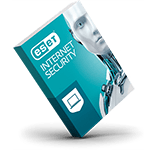آموزش اسکن پیشرفته در نود 32
آموزش اسکن پیشرفته در نود 32

تنظیمات پیشفرض آنتی ویروس نود 32 به درستی و با بالاترین حد عملکرد و امنیت پیکربندی شده است. اما برخی از گزینه ها به جهت پایین نگه داشتن زمان اسکن و جلوگیری از در تداخل به صورت پیشفرشض فعال نیستند. بعد از این آموزش میتوانید بعضی از امکانات آنتی ویروس نود 32 خود را برای انجام اسکن دقیقتر فعال کنید.
مراحل اسکن کامل در آنتی ویروس نود 32 :
1- صفحه اصلی آنتی ویروس ESET را باز کنید.
2- در منوی سمت چپ ابتدا روی Computer scan سپس روی Advanced scans و در منوی باز شونده روی Custom scan کلیک کنید.
- در نود 32 نسخه 9: روی Computer scan سپس روی Custom scan کلیک کنید.

شکل 1-1
3- روی آیکن چرخ دنده کلیک کنید و در Scan profile گزینه In-depth scan را انتخاب کنید.
- در نود 32 نسخه 9: In-depth scan را از منوی Scan profile انتخاب کنید.

شکل 2-1
4- در پنجره باز شه Computer یا This PC را انتخاب کنید و روی Scan کلیک کنید.

شکل 3-1
برای خرید لایسنس نود 32 اورجینال با 90 درصد تخفیف و بهترین پشتیبانی در ایران به فروشگاه لایسنس نود 32 آرانکو مراجعه کنید.
فعال سازی اسکن حالت بیکار:
شما میتوانید آنتی ویروس ESET را طوری تنظیم کنید که در زمانی که بار سیستم کم است اسکن انجام شود.
1- صفحه اصلی آنتی ویروس ESET را باز کنید.
2- برای باز کردن تنظیمات پیشرفته کلید F5 را بزنید.
3- ابتدا Detection Engine را باز کنید. سپس روی Malware scans کلیک کنید و روی علامت + کنار Idle-State Scan کلیک کنید.
4- دکمه Enable Idle-state scanning را روی حالت روشن قرار دهید.
5- بر روی OK کلیک کنید.

شکل 1-2
اسکن پیشرفته در آنتی ویروس نود 32 :
تنظیمات موجود در پارامتر ThreatSense به شما این امکان را می دهد که انواع پرونده ها را جهت اسکن تعریف کنید. این تنظیمات در زمان اسکن فایل ها و زمانی که تهدید شود مورد استفاده قرار می گیرد.
1- صفحه اصلی آنتی ویروس ESET را باز کنید.
2- برای باز کردن تنظیمات پیشرفته کلید F5 را بزنید.
3- ابتدا Detection Engine را باز کنید. سپس روی Malware scans کلیک کنید.

شکل 1-3
پارامتر های اصلی:
Selected profile: پروفایل اسکن خود را انتخاب کنید. میتوانید از میان In-depth scan یا Smart scan و یا Context menu scan یکی را انتخاب کنید.
Smart scan: اسکن هوشمند پروفایل پیشفرض است. این نوع اسکن هوشمندانه عمل میکند. به صورتی که فایل هایی که در اسکن قبلی تمیز بوده اند را از اسکن حذف میکندو این کار باعث می شود زمان اسکن به حداقل برسد. همچنین تأثیری بر امنیت سیستم نداشته باشد.
Context menu scan: این نوع اسکن هوشمندانه نیست. و با هر بار اسکن تمام فایل ها و پوشه ها اسکن میشوند. (میتوان گفت کامل تر از اسکن هوشمندانه است همچنین زمان اسکن در این نوع بیشتر است.)
Context menu scan: با این پروفایل میتوانید اسکن را طوری پیکربندی کنید که هنگام اسکن با راست کلیک از آن استفاده شود.
List of profiles: با کلیک بر روی Edit مقابل List of profiles میتوانید پروفایل سفارشی بسازید.

شکل 2-3
پارامترهای ThreatSense آنتی ویروس نود 32 :
موتور اسکن ESET ThreatSense میتواند پیکر بندی شده باشد که هنگام اسکن از تنظیمات سفارشی شما استفاده کنید. توجه داشته باشید تغییرات انجام شده در ایم قسمت بر روی سایر ماژول ها تأثیری نخواهد داشت.
برای مثال اگر اسکن حافظه های جدا شونده را در این قن قسمت غیر فعال کنید در Real-time فعال خواهد بود.
پارامتر های ThreatSense به بخش های زیر تقسیم می شود.

شکل 3-3
Objects to scan: به شما امکان می دهد انواع اشیاء مورد بررسی توسط اسکن را انتخاب کنید. مانند: Operating memory و Boot sectors و Email files و Archives و Self-extracting archives و Runtime packers. با استفاده از تنظیمات پیشفرض تمام اشیاء به جز پرونده های ایمیل اسکن می شود.
Scan Options: به شما امکان می دهد مدل و تکنولوژی اسکن را انتخاب کنید. گزینه هایی که در دسترس هستند: Heuristics ، Advanced heuristics/DNA/Smart signatures
Cleaning: به شما امکان می دهد سطح اقدامات را هنگام شناسایی بدافزار ها تعیید کنید. در منوی کشویی میتوانید یکی از گزینه های No cleaning ( بد افزارها شناسایی می شوند اما تمیز نمی شوند. ) . ، Normal cleaning ( نود 32 سعی می کند فایل های آلوده را تمیز کنید. اگر یک فایل تمیز نشود برای پاک کردن فایل از شما سؤال پرسیده می شود.) . Strict cleaning (آنتی ویروس نود 32 سعی می کند بدون مداخله شما فایل را تمیز کند و اگر فایل قابل پاک سازی نباشد فایل را حذف می کند، اما اگر بد افزاری در فایل های سیستمی یافت شود از شما خواسته می شود که این کار را انجام دهید. ) .
Exclusions: این امکان به شما داده می شود که فایل هایی را مشخص کنید که توسط نود 32 اسکن نشود.
Other: در این بخش مربوط تنظیماتی فناوری مانند alternate data stream scanning و Smart optimization و object logging during scans و … می باشد. توصیه می شود از تنظیمات پیشفرض در این بخش استفاده کنید.
ساخت پروفایل سفارشی اسکن در آنتی ویروس نود 32:
1- صفحه اصلی آنتی ویروس ESET را باز کنید.
2- برای باز کردن تنظیمات پیشرفته کلید F5 را بزنید.
3- ابتدا Detection Engine را باز کنید. سپس روی Malware scans کلیک کنید و روی Edit کنار List of profiles کلیک کنید.

شکل 1-4
4- یک نام دلخواه برای پروفایل تایپ کنید و روی Add کلیک کنید سپس OK را بزنید.

شکل 2-4
5- پروفایلی که ساخته اید را در منوی کشویی Selected profile انتخاب کنید.

شکل 3-4
6- پروفایل را مطابق میل خود پیکربندی کنید و روی OK کلیک کنید تا از پنجره تنظیمات پیشرفته خارج شوید.
خیلی خوشحال میشویم اگر نظر، ابهام و یا سوالی درباره این مطلب آموزشی دارید آنرا در بخش نظرات مطرح نمایید. نظرات ارزشمند شما موجب خواهد شد کیفیت و ارزش این مطلب بالاتر رود.